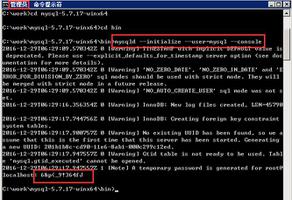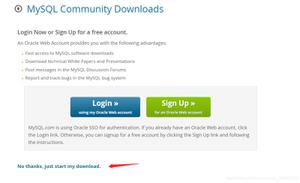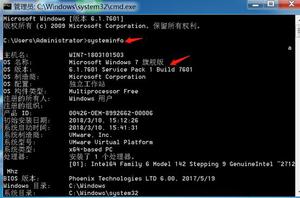如何修复Windows上的激活错误0xc004f200,4种方法
一些 Windows 用户遇到他们遇到激活错误0xc004f200,最终导致操作系统变砖并将其标记为非正版。据报道,Windows 10 和 Windows 7 都会出现此问题。
彻底调查此特定问题后,发现有几个不同的根本原因可能导致此错误代码的出现。以下是潜在罪魁祸首的列表:
- 与服务器相关的激活问题——事实证明,许可不一致通常是导致此特定错误代码的原因。在大多数情况下,您可以通过运行激活疑难解答并应用建议的修复来解决问题。
- 最近部署了错误的更新——如果您最近安装了包含 KB4480970 安全补丁的累积更新,则其中一个补丁很可能触发了“非正版错误”。在这种情况下,您应该能够通过卸载有问题的安全更新并清除所有残留文件来解决问题。
- 系统文件损坏– 在某些情况下,您可能会看到由于某种系统文件损坏而发生此错误,这种损坏会影响您的操作系统检查许可证密钥完整性的能力。在这种情况下,您将能够通过修复安装或全新安装来解决问题。
- 许可密钥不一致——如果您可以自己部署的修复程序都不能证明对您的情况有效,那么唯一要做的就是联系 Microsoft 支持代理并要求他们查询您的许可证状态钥匙。如果一切正常,他们可以远程重新激活您的许可证密钥。
现在您已经了解了可能在 Windows 10 和 Windows 7 上触发此激活错误的每个潜在原因,下面列出了其他受影响的用户已成功用于查明此问题的方法列表:
方法 1:运行激活疑难解答
在继续进行更多技术修复之前,您应该首先确保问题与服务器无关。
通常情况下,您可以将此问题的出现归因于影响您的计算机与激活服务器通信能力的许可不一致。
在这种情况下,您应该通过运行激活疑难解答并应用建议的修复来启动此故障排除指南。
注意:大多数标记此问题的用户报告都报告说,问题只是在他们进行了重大硬件更改(最常见的是更换主板)后才开始出现。
如果这种情况适用于您的特定情况,请按照以下说明运行激活疑难解答并应用建议的修复程序:
- 首先按Windows 键 + R打开运行对话框。接下来,键入“ ms-settings:activation” 并按Enter以打开 “设置”菜单的“激活”选项卡。
- 进入“设置”应用程序的“激活”选项卡后,移至右侧窗格并单击“激活 Windows”下的“疑难解答”按钮。
- 打开激活疑难解答程序后,等待初始扫描完成,如果确定了可行的修复方案,则单击应用此修复程序。
- 如果成功应用修复,请重新启动您的计算机,并在下次启动完成后通过尝试再次激活许可证密钥来查看问题是否已解决。
如果您最终仍然看到在激活过程中仍然出现相同的0xc004f200错误,请向下移动到下面的下一个可能的修复程序。
方法 2:卸载有问题的更新
尽管微软从未承认过这个问题,但0xc004f200 错误的出现恰逢 KB4480970 安全补丁的部署。此补丁同时影响 Windows 7 和 Windows 10,并在已安装 KB 971033 更新的批量许可 Windows 客户端上触发“非正版”错误。
如果上述情况完全适用于您的情况,下面的说明将允许您卸载有问题的 KB4480970 更新并确保您解决 0xc004f200 错误代码。
请记住,我们将 2 个单独的指南放在一起以适应两个 Windows 版本(Windows 7 和 Windows 10)——请遵循适用于您当前遇到问题的操作系统的子指南:
A. 在 Windows 10 上卸载安全补丁 KB4480970
- 按Windows 键 + R打开“运行”对话框。接下来,在文本框中键入“ ms-settings:windowsupdate” ,然后按Enter 键打开“设置”应用的Windows 更新屏幕。
- 在 Windows 更新屏幕中,单击左侧窗格中的查看更新历史记录。
- 然后,加载最近安装的更新列表后,单击卸载更新(在屏幕顶部)。
- 向下滚动已安装更新列表并在已安装更新列表中找到KB4074588 更新。
- 设法找到更新后,右键单击它并从上下文菜单中选择“卸载” 。接下来,在确认提示中单击“是”以开始该过程。
- 卸载更新后,访问疑难解答的官方下载链接并安装Microsoft Show or Hide troubleshooter package。
- 下载完成后,打开.diagcab文件并单击“高级”按钮开始。接下来,选中与Apply Repairs Automatically关联的框。
- 单击Next前进到下一个菜单,然后等待实用程序完成更新扫描,然后单击Hide Updates。
- 最后,选中与要隐藏的更新关联的框,然后单击下一步以高级从 Windows Update 隐藏所选更新。
- 故障排除程序运行后,请等待该过程完成,然后重新启动计算机,并在下一个启动序列完成后查看问题是否已解决。
B. 卸载 Windows 7 上的安全补丁
- 按Windows 键 + R打开“运行”对话框。接下来,在文本框中键入“control” ,然后按Enter 键打开控制面板。如果UAC(用户帐户控制)提示您,请单击“是”以授予管理员访问权限。
- 在控制面板内,导航至Windows Update > 查看更新历史记录 > Installed Updates。
- 进入已安装更新菜单后,右键单击 Microsoft Windows 更新 (KB971033) ,然后从刚刚出现的上下文菜单中单击卸载。
- 卸载更新后,按Windows 键 + R打开“运行”对话框。在文本框中,键入“cmd”并按Ctrl + Shift + Enter打开提升的命令提示符菜单。
注意:在UAC (用户帐户控制)中单击“是”以授予管理员访问权限。
- 在提升的命令提示符中,键入以下命令并在每个命令后按 Enter 以卸载导致问题的有问题的安全更新中的任何残余:
wusa /uninstall /kb:971033dism /online /Remove-Package /PackageName:Microsoft-Windows-Security-WindowsActivationTechnologies-Package~31bf3856ad364e35~amd64~~7.1.7600.16395
- 成功处理上述两个命令后,继续并重建与激活相关的文件,然后通过在相同的 CMD 提示符下运行以下命令并在每个命令后按 Enter 来重新激活系统:
net stop sppuinotify
sc config sppuinotify start= disabled
net stop sppsvc
del %windir%\system32\7B296FB0-376B-497e-B012-9C450E1B7327-5P-0.C7483456-A289-439d-8115-601632D005A0 /ah
del %windir%\system32\7B296FB0-376B-497e-B012-9C450E1B7327-5P-1.C7483456-A289-439d-8115-601632D005A0 /ah
del %windir%\ServiceProfiles\NetworkService\AppData\Roaming\Microsoft\SoftwareProtectionPlatform\tokens.dat
del %windir%\ServiceProfiles\NetworkService\AppData\Roaming\Microsoft\SoftwareProtectionPlatform\cache\cache.dat
net start sppsvc
cscript c:\windows\system32\slmgr.vbs /ipk <edition-specific KMS client key>
cscript c:\windows\system32\slmgr.vbs /ato
sc config sppuinotify start= demand
- 成功处理每个命令后,关闭提升的命令提示符,重新启动计算机并查看问题现在是否已解决。
方法 3:刷新每个 Windows 组件
如果上述方法均未在您导致 0xc004f200 的特定情况下起作用,那么您接下来应该调查的是某种类型的底层系统文件损坏,它会影响您的操作系统检查许可证完整性并在必要时激活它的能力。
在这种情况下,您可以做的最好的事情是使用全新安装或修复安装等过程刷新可能导致此问题的每个 Windows 组件:
- 修复安装– 如果您的 Windows 驱动器上有重要信息,请执行修复安装程序,因为它可以让您保留所有个人数据。您将能够保留您的个人媒体、应用程序、游戏,甚至一些与您当前操作系统安装相关的用户偏好。主要问题是您需要插入或插入兼容的安装媒体才能触发修复安装程序。
- 全新安装——如果您的操作系统驱动器上没有任何重要数据,最快且轻松的过程是进行全新安装。此操作将清除操作系统驱动器上的所有个人数据,但您可以直接从 Windows 的 GUI 菜单触发此过程,而无需插入兼容的安装媒体。
方法 4:联系 Microsoft 的支持
如果上述方法都不允许您重新激活 Windows 版本,并且您仍然遇到 0xc004f200错误 ,最好的做法是联系 Microsoft 的支持团队并要求他们激活您的操作系统.
有几种不同的方法可以让你做到这一点,但最方便的方法是通过你所在地区特定的免费电话号码与 Microsoft 代理联系。
以下是特定国家/地区的电话号码列表 –根据您所在的地区和该时间范围内活跃的支持代理的数量,您可能需要等待几个小时才能与在线代理联系。
一旦你设法与人交谈,你将被问到一些安全问题,以确认你确实拥有你试图激活的许可证密钥。如果一切正常,他们将远程激活您的 Windows 版本。
以上是 如何修复Windows上的激活错误0xc004f200,4种方法 的全部内容, 来源链接: utcz.com/dzbk/940559.html